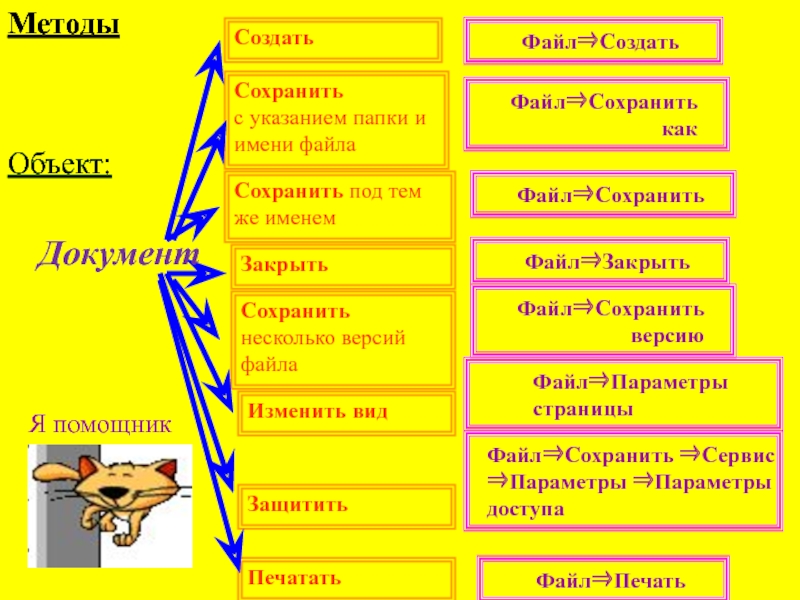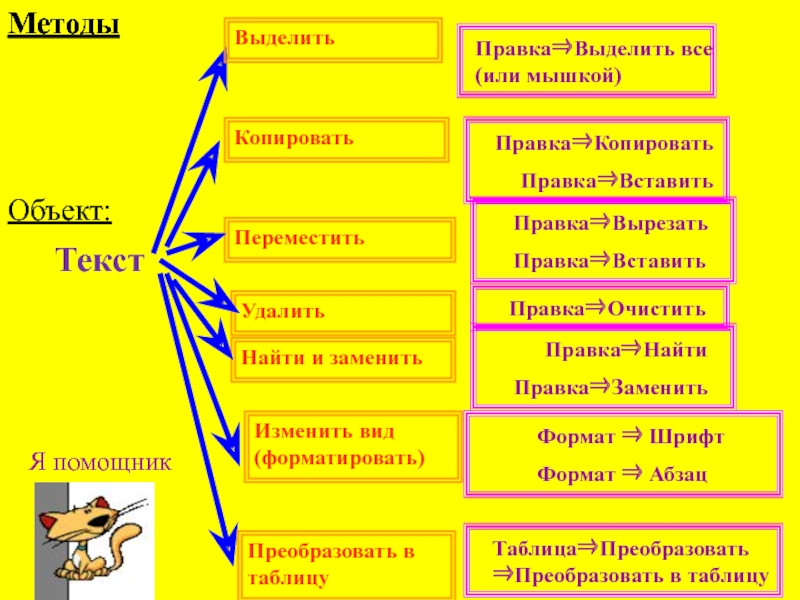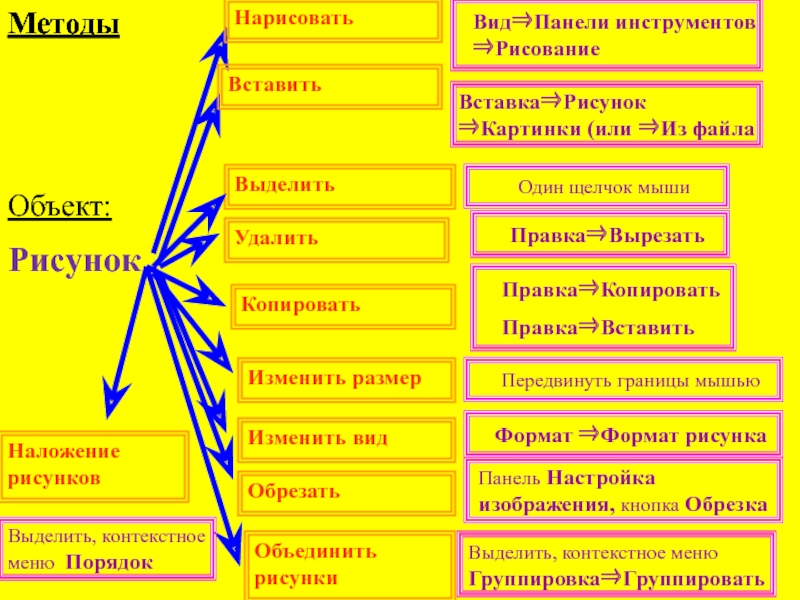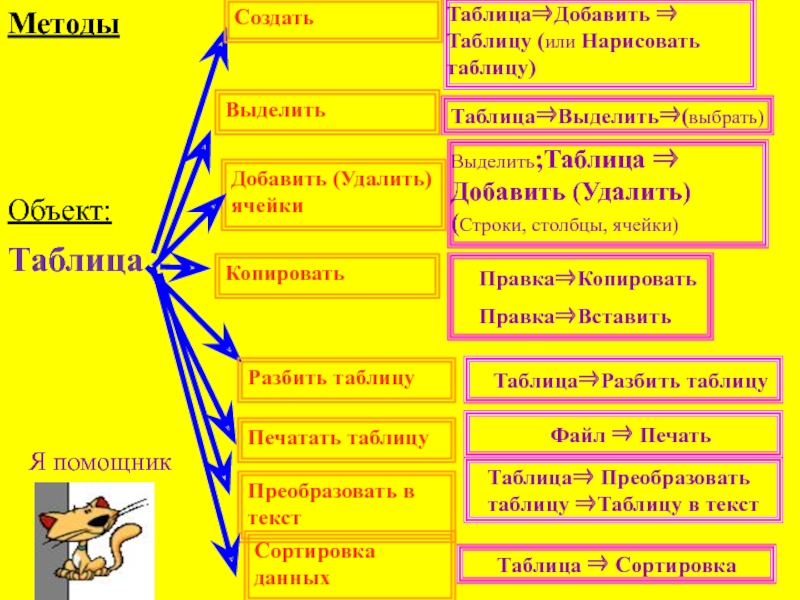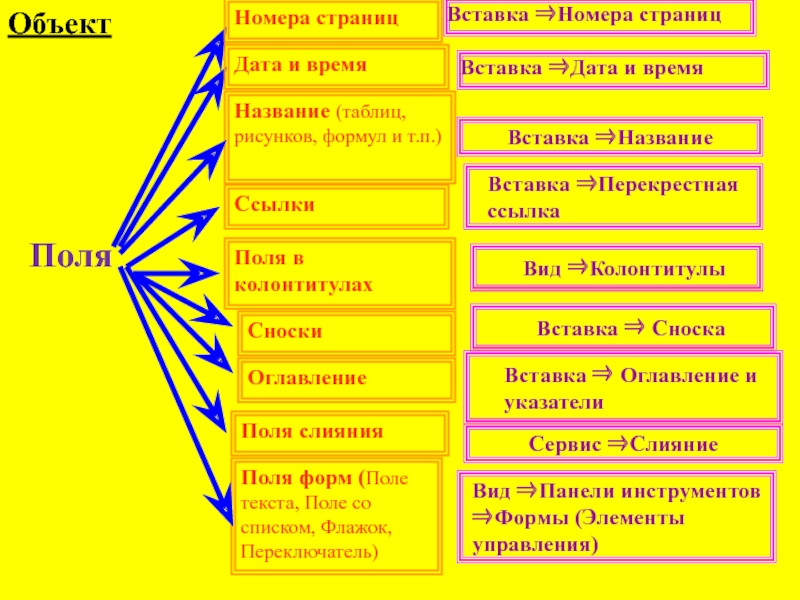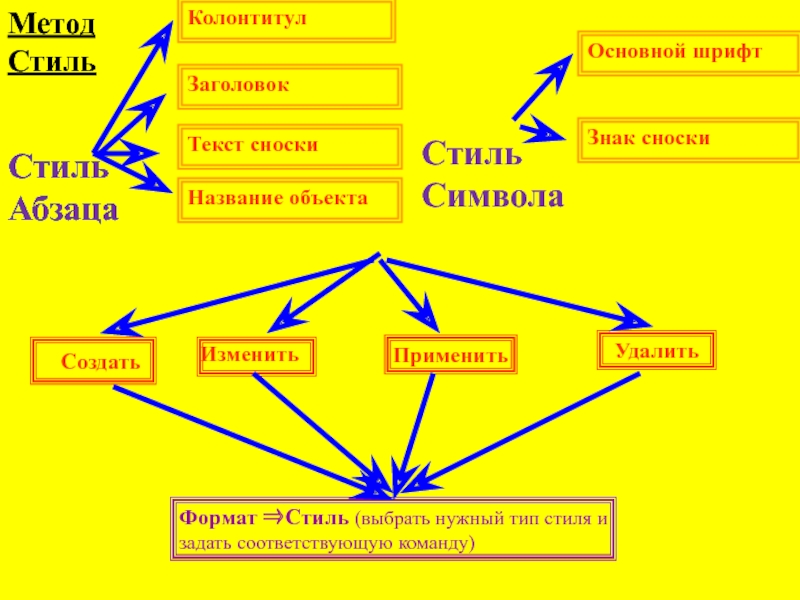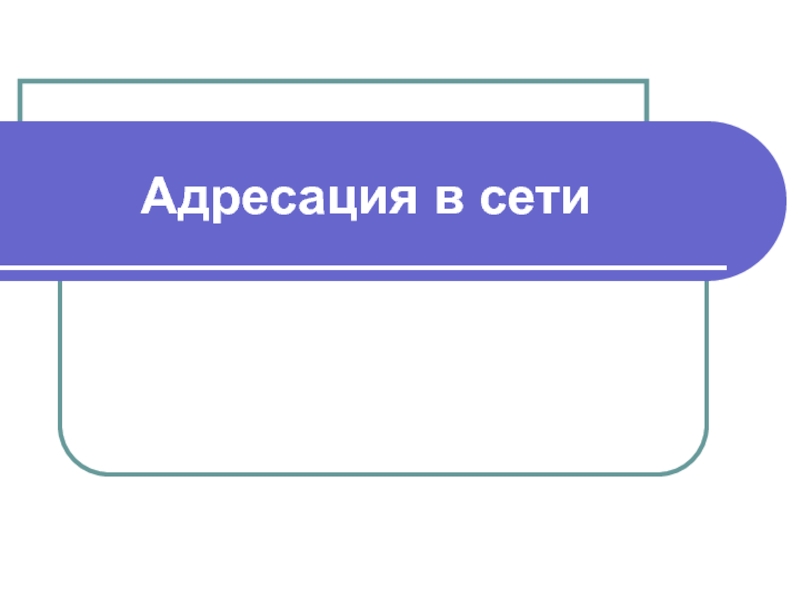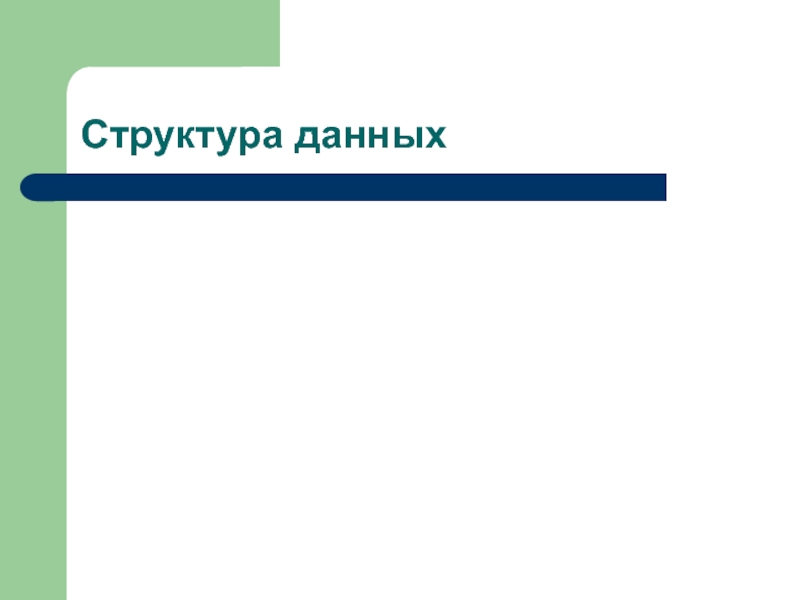определенного значения.
Текст - зафиксированная на каком-либо материальном носителе человеческая мысль;
в общем плане связная и полная последовательность символов.Рисунок - изображение на плоскости, созданное средствами графики
Таблица - это структура данных, обычно массив , используемая с целью заменить вычисления на операцию простого поиска.
Встроенные объекты — это сложная сущность, способная хранить сразу несколько значений разных типов.
Поля - специальные области для обработки данных, а также для создания составных документов
Макрокоманда, или макрос, — программный алгоритм действий, записанный пользователем. Часто макросы применяют для выполнения рутинных действий.
Формы - взаимное расположение границ (контуров) предмета, объекта, а также взаимное расположение точек линии.
Стиль абзацев и стиль символов - Стиль — это совокупность параметров форматирования, которой дано имя.